
Inhaltsverzeichnis:
- Autor John Day [email protected].
- Public 2024-01-30 07:17.
- Zuletzt bearbeitet 2025-01-23 12:52.

Dieses Projekt wird aus einem Projekt auf dieser Website erstellt (https://www.instructables.com/id/Arduino-LED-Dice-…)
Ich habe einige Änderungen vorgenommen, um dieses Projekt mit einer Countdown-Sequenz aus LEDs und einem Lautsprecher, der nach jedem Countdown summt, besser und einfacher zu machen.
Hier ist mein Code
Schritt 1: Was Sie brauchen
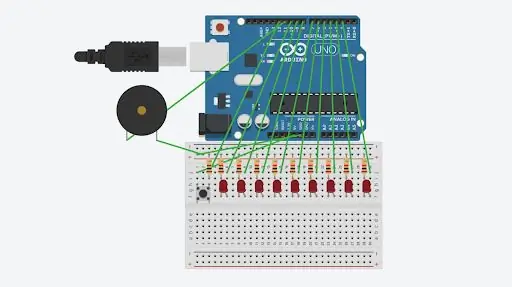
9 100 Ohm Widerstände
1 10kOhm Widerstand
1 Arduino Leonardo
1 Steckbrett
6 gleichfarbige LEDs
3 gleichfarbige LEDs, aber eine andere Farbe als die oben genannten 6 LEDs
1 Lautsprecher
1 Taste
14 Sprungdrähte
Schritt 2: Machen Sie es wahr
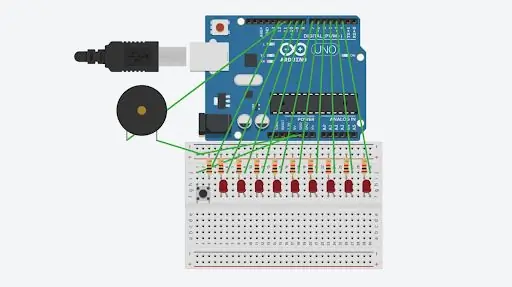
Verbinden Sie ein Überbrückungskabel von Pin 2 auf der oberen Reihe des Logicboards und führen Sie es zum Steckbrett, verbinden Sie die Drähte mit dem längeren Bein einer LED und verbinden Sie dann das kürzere Bein mit Masse
Verbinden Sie ein Überbrückungskabel von Pin 3 auf der oberen Reihe des Logicboards und führen Sie es zum Steckbrett, verbinden Sie die Drähte mit dem längeren Bein einer LED und verbinden Sie dann das kürzere Bein mit Masse
Verbinden Sie ein Überbrückungskabel von Pin 4 auf der oberen Reihe des Logicboards und führen Sie es zum Steckbrett, verbinden Sie die Drähte mit dem längeren Bein einer LED und verbinden Sie dann das kürzere Bein mit Masse
Wiederholen Sie diesen Vorgang, bis Sie 9 davon fertig geroutet haben
(die ersten 6 LEDs auf der rechten Seite werden verwendet, um die Zahl anzuzeigen, die Sie gewürfelt haben, und die letzten 3 LEDs auf der linken Seite sind die LEDs, die den Countdown anzeigen)
Verbinden Sie zuletzt den Speak und die Taste wie oben gezeigt
Schritt 3: Knopf drücken

Ihr Projekt sollte in Ordnung sein!
Empfohlen:
Wie man aus einem alten Computer einen persönlichen Mini-Schreibtischventilator macht – passt in Ihre Tasche – wikiHow

Wie man aus einem alten Computer einen persönlichen Mini-Schreibtischventilator macht – passt in Ihre Tasche: Ich zeige Ihnen, wie Sie aus einem alten Computer einen persönlichen Mini-Schreibtischventilator machen. Ein Bonus ist, dass es sogar in Ihre Tasche passt. Dies ist ein sehr einfaches Projekt, daher ist nicht viel Erfahrung oder Fachwissen erforderlich. Fangen wir also an
Wie man einen Hakenspleiß macht: 4 Schritte

Wie man einen Hook-Spleiß macht: Ich bin es leid, gewöhnliche Twist- und Lap-Spleiße ständig zu ersetzen? Ich bin Deion Beardemphl, ein Student der Robotik und elektronischen Systeme, und ich werde zeigen, wie man einen richtigen Hook-Spleiß für stärkere Reparaturen durchführt die für mehr Langlebigkeit sorgen. Der Nachteil von t
Wie man einen Fidget Spinner macht – wikiHow

Wie man einen Fidget Spinner macht: Ich habe mich dafür entschieden, weil… Nun… ich mag sie! Es macht viel Spaß, mit meinem Fahrrad zu fahren (ohne Hände) und im Kreis zu fahren, während ich meinen Zappelspinner drehe. Ich nenne sie kurz "fisp". Fi steht für Zappeln und sp für Spinner. Ich hoffe du e
Wie man einen Smartphone-gesteuerten Roboter macht – wikiHow

Wie man einen Smartphone-gesteuerten Roboter macht: Denken Sie jemals daran, Ihren Roboter drahtlos oder über ein Smartphone zu steuern? Wenn ja, dann lesen Sie den richtigen Beitrag. In diesem Beitrag zeige ich Ihnen Schritt für Schritt die Vorgehensweise. Ich habe einen einfachen Roboter gebaut, der mit dem Smartphone gesteuert werden kann, aber Sie können einige
Wie man einen Rockoon macht: Projekt HAAS – wikiHow

Wie man einen Rockoon macht: Projekt HAAS: Die Idee hinter diesem Instructable besteht darin, eine alternative Methode für kosteneffiziente Raketenstarts bereitzustellen, so unplausibel sie auch erscheinen mag. Da die jüngsten Entwicklungen in der Weltraumtechnologie darauf ausgerichtet waren, die Kosten zu senken, dachte ich, es wäre großartig
